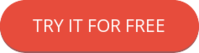Wie man Massen-E-Mails in Google Mail und Outlook sendet, die persönlich wirken
5 Schritte, um fantastisch auszusehen statt peinlich
Want to send mass emails from your Gmail or Outlook inbox… and look awesome in front of the audience receiving the emails? 😎
Sie brauchen nicht weiter zu suchen. Dies ist der richtige Leitfaden für Sie.
We’ll cover:
- Three different ways you can send mass emails and which one to choose (summarizing the various suggestions you’d get if you would keep Googling around)
- Die Schritte, die Sie unternehmen müssen, um Massen-E-Mails von Google Mail oder Outlook aus zu versenden (in einer einfachen Schritt-für-Schritt-Anleitung)
- Wie man über die Massen-E-Mail hinaus in großem Umfang nachfassen kann
3 sehr unterschiedliche Arten, Massen-E-Mails zu versenden (+ was die Profis tun)
Googeln Sie herum und lesen Sie verschiedene Vorschläge?
There are many ways to send mass emails, so let us summarize which options there are, and point you to the option that’s right for you. 😄
1. Die von allen gehasste blinde BCC-Option
We all know this way of sending mass emails. It’s quick and simple, but often has awkward results. And it doesn’t look very professional.
Außerdem müssen Sie eine Liste von Empfängern in einem BCC-Feld richtig kopieren, und die Anzahl der Empfänger ist immer begrenzt.
In short: this is almost never the right option. Unless you have no time or don’t care that you will unavoidably look unprofessional. 😟
2. Send mass emails that don’t look personal, using an email service provider like Mailchimp
Müssen Sie heute eine Massen-E-Mail an mehr als 2000 Personen senden (und es muss wirklich heute sein und nur heute)? Dann ist dies wahrscheinlich die Option Ihrer Wahl. Wenn nicht, fahren Sie mit Option 3 fort!
Der Vorteil dieser Methode ist, dass Sie schnell Tausende von Menschen auf einmal anschreiben können.
Die Nachteile dieser Methode sind folgende:
- Your email won’t look personal. The trained eye (and people are trained nowadays at detecting mass email) will always see it’s a mass email.
- It won’t land in your audience’s priority inbox. Mailboxes like Gmail and Outlook nowadays sort emails sent with an email service provider in a tab called “Promotions” or “Other”.
- Dies führt auch zu niedrigeren Öffnungsraten (und somit auch zu weniger Klicks und Antworten).
- Und da viele E-Mail-Anbieter missbraucht werden (von einer kleinen, aber bedeutenden Gruppe von Personen), kann dies auch dazu führen, dass Ihre E-Mail eher in einem Spam-Ordner landet.
If all that’s okay with you, have a look at our guide on how to use Mailchimp (that’s what we use for our email newsletter).
If you want to send mass emails that seem personal and are more likely to get read, we’ll get to that now. 👇
3. Senden Sie Massen-E-Mails, die persönlich wirken, direkt aus Ihrem Google Mail- oder Outlook-Postfach.
Müssen Sie eine Massen-E-Mail, die persönlich wirkt, an Hunderte oder Tausende von Menschen auf einmal senden? Dann ist dies mit Sicherheit die beste Option für Sie.
Use a platform (like Salesflare) that connects to your mailbox and sends personalized emails at scale, which are indistinguishable from emails you’ve sent manually one by one (if you can’t wait: the 5 easy steps to do this are below!).
Die Vorteile sind:
- Ihre E-Mails werden 100% persönlich aussehen.
- It will land in your audience’s priority inbox.
- Dies führt zu hohen Öffnungsraten (wählen Sie eine gute Betreffzeile!) und Ergebnisraten.
- It’s more within your own control whether your emails appear in spam folders, as the emails are not sent from a central email server of an email service provider used by many others, but from your own email inbox and your own email domain.
One limitation that comes with all this power: with services like Google Workspace (professional Gmail) or Microsoft / Office 365 (Microsoft’s competing email service) you can send up to 2000 emails per day. If you have to send more emails than that, the platform will (in most cases) spread out the emails over multiple days.
If that’s not working for you, go back to option 2.
If it does work, read on! We’ll show you how to do this straight away. 🤩
Was die Profis tun: eine Reihe von persönlichen Massen-E-Mails versenden
Was, wenn Sie sicherstellen wollen, dass die Leute antworten (oder sie öffnen oder klicken) und Sie ihnen ein paar Mal E-Mails schicken wollen, bis sie dies tun?
No problem, that’s also possible. Most platforms (like Salesflare) nowadays allow you to do this.
Here’s a few common reasons why our customers choose to do this (click to see a YouTube walkthrough):
- Automatische Kontaktaufnahme mit potenziellen Kunden, bis diese antworten
- Senden Sie eine Reihe von Tipps als Teil einer Drip-E-Mail-Sequenz
- Nachfassen mit Personen, um sie zu einer Veranstaltung oder einem Webinar einzuladen
- Automatisches Follow-up nach Erkundungstreffen
The possibilities are endless. 🤯
Interested in going pro? Creating a sequence of emails instead of just one email is (an optional) step 4 in our step-by-step guide. 👇
5 einfache Schritte, um Massen-E-Mails zu versenden, die persönlich wirken
Diese 5 Schritte sind bei den meisten Massen-E-Mail-Plattformen üblich.
We’ll show how to do it with Salesflare, because it’s the software we built and use ourselves, but also because it has a series of advantages:
- Sie können von Ihrer bestehenden Kontaktdatenbank ausgehen (Sie müssen nicht mit .csv-Dateien jonglieren)
- Sie können alle Daten aus dieser Datenbank verwenden, um E-Mails zu personalisieren (und Sie können sogar automatisch E-Mails basierend auf diesen Daten auslösen!)
- Sie können mehrere Posteingänge ohne zusätzliche Kosten verbinden (im Gegensatz zu den meisten konkurrierenden Plattformen)
- It’s super easy to use
- You can organize the further follow-up within Salesflare too (it’s a CRM)
- Und Sie können sogar verfolgen, wie Ihre Interessenten/Kunden sich auf Ihrer Website bewegen!
Not convinced about using Salesflare? No worries, like I said, the steps are the same across platforms, so let’s dive in. 🤓
1. Verbinden Sie Ihre Mailbox
To send mass emails from your Gmail or Outlook mailbox using the platform you choose, you’ll need to connect your mailbox first. With Salesflare, this is the first thing you do when signing up.

Müssen Sie mehrere Postfächer verbinden, um von dort aus zu senden? Gehen Sie einfach zu Einstellungen > E-Mail-Einstellungen und klicken Sie auf die große orangefarbene Plustaste. (Ohne zusätzliche Kosten bei Verwendung von Salesflare!)

2. Wählen Sie die Zielgruppe aus, an die Sie eine Massen-E-Mail senden möchten
Es ist an der Zeit, die Zielgruppe auszuwählen, die Ihre Massen-E-Mail erhalten soll.
There’s three common places where you’re probably storing that list:
- In Ihrem CRM-System
- In einem anderen System
- In einer Excel-Tabelle oder .csv-Datei
In the first case, it’s probably best to use a platform like Salesflare that offers mass emailing and CRM in one place. This will avoid a lot of unnecessary work.
Im zweiten Fall können Sie versuchen, dieses andere System in Ihre E-Mail-Plattform zu integrieren. Unsere Kunden nutzen beispielsweise Zapier oder Piesync für diesen Zweck.
In the third case, you’ll have to import the data in your mass emailing platform. If you’re using Salesflare, head to Settings > Import data to get started. Make sure to at least import an email address and a name.
Sie haben nur einen vollständigen Namen für jede Person? Kein Problem. Salesflare teilt ihn automatisch in Vorname, zweiter Vorname, Nachname, Präfix und Suffix auf. Auf diese Weise können Sie Ihre E-Mails problemlos personalisieren.

3. Schreiben Sie die E-Mail und personalisieren Sie sie mit Seriendruckfeldern
This is where the magic happens! ✨
Schreiben Sie eine E-Mail as if you’re sending it to one specific person, then replace specific words (like their first name, company name, and anything else) with merge fields.

BOOM! You’re sending fully personalized emails. 🔥
What’s more: you can track whether they’re being opened and clicked on.
And, if you’re using Salesflare, you can also see whether these same people who are clicking the links in your emails, visit your website, what pages they look at, when and for how long. Just install the script you can find in Salesflare’s Settings here.
4. Optional (Go pro): Machen Sie einen Workflow daraus! Erstellen Sie eine Sequenz mit mehreren E-Mails.
Sie möchten mehrere E-Mails nacheinander versenden, anstatt nur eine? Machen Sie einfach einen Workflow daraus!
When using Salesflare, it’s easy:
- Click “add step” to add an extra step to the workflow.
- Definieren Sie die Verzögerung zwischen dieser und der vorherigen E-Mail. (Für Fortgeschrittene: Sie können auch eine Verzögerung festlegen, nachdem jemand die E-Mail öffnet, anklickt oder antwortet).
- Want to send it as an email in the same thread? Check “as reply”.

Sie fragen sich, wofür Sie das verwenden können? Schauen Sie sich diese Videos mit Anwendungsfällen von unseren Kunden auf Youtube an.
5. Drücken Sie auf "Senden" und beginnen Sie mit der Analyse der Antworten im Maßstab
Ready to send? Maybe one quick test email to be sure (just click “send test” in Salesflare), and then… off to the mailboxes!
Ist dies das Ende? Nein, das ist erst der Anfang.
From here, you’ll be able to follow live how your audience is interacting with your emails:
- Öffnen sie Ihre E-Mails?
- Are they clicking on the links you’re sharing? Or replying to the email?
- Are emails bouncing because there’s something wrong with the email address? Or if you’ve included an unsubscribe link: are they unsubscribing?
It’s all made visible for you in one single place.

And then from here, you can follow up further. 👇
Wie man über die Massen-E-Mail hinaus in großem Umfang nachfassen kann
You’ve sent an email (or a whole sequence of emails) and have started getting responses?
Awesome! Let’s make sure you close those deals. This can mean:
- Abschluss konkreter Verkaufsgeschäfte
- Abschluss von Partnerschaftsverträgen
- Getting featured in conferences, podcasts, …
- Einigung auf Gastbeiträge oder Backlinks
- Anmeldungen für Ihre Veranstaltung
- ...
That’s where a CRM comes in!
Erstellen Sie einfach eine visuelle Pipeline mit den Phasen, die Sie mit den Kunden durchlaufen müssen. So erhalten Sie den Überblick und die Kontrolle, die Sie brauchen, um ein Maximum an Geschäften abzuschließen.
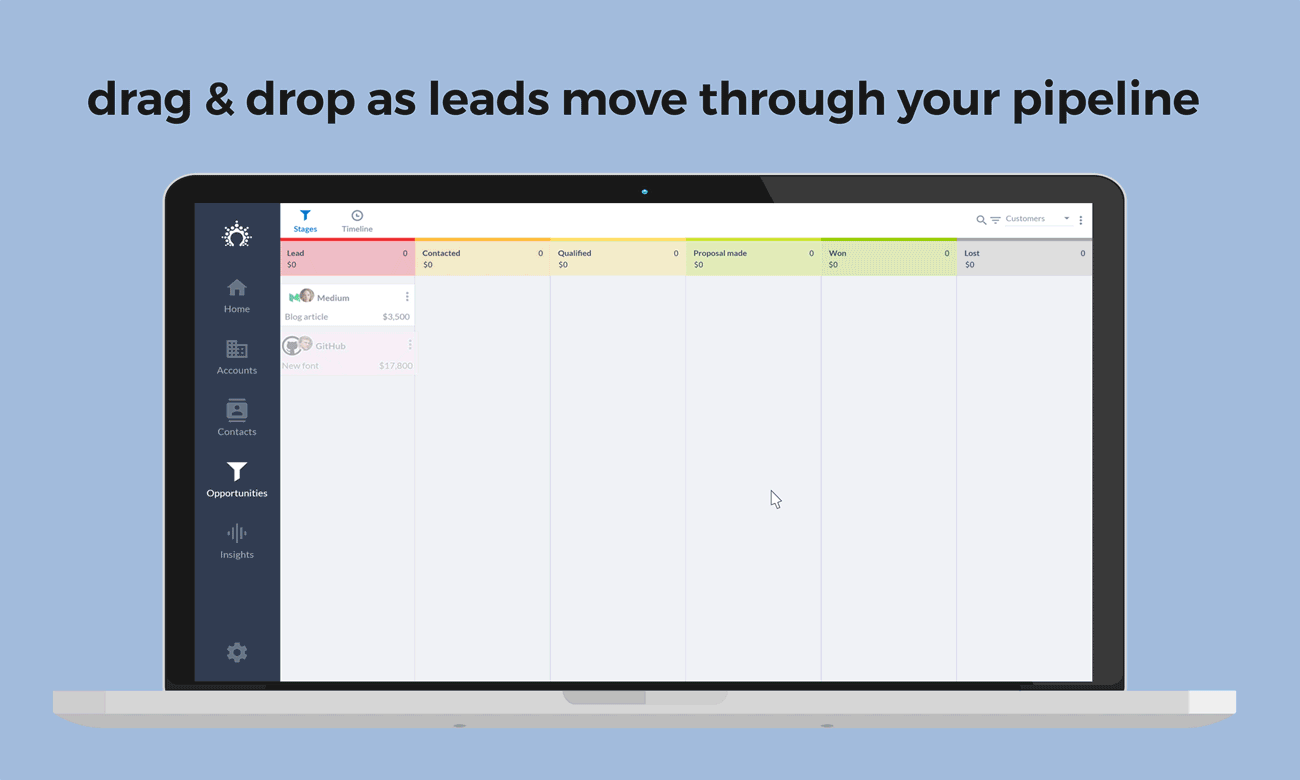
Sie möchten mehr darüber erfahren, wie Sie dies erfolgreich tun können? Lesen Sie einfach weiter in unserem Leitfaden Wie Sie eine solide Vertriebspipeline aufbauen und wie ein Profi verwalten.
Now go and send emails that make you look awesome, not awkward! 😎
Wenn Sie weitere Fragen zur Vorgehensweise haben, lesen Sie diese Materialien:
- How to send mass emails with Salesflare’s email workflows [VIDEO]
- How to send mass emails with Salesflare’s email workflows [ARTICLE]
- Unterschiedliche Anwendungsfälle für den Versand von E-Mail-Workflows durch unsere Kunden [VIDEO]
Still have questions after that? Hit us up on the chat in our app or on our site! We’re happy to help.
- 8 Vorteile von CRM + 6 Herausforderungen, die es zuerst zu überwinden gilt - 18. April 2024
- 30+ Beste Lead Generation Tools (nach Typ) - 16. April 2024
- 7 beste CRMs für Google Workspace + Integrationsfunktionen - 11. April 2024